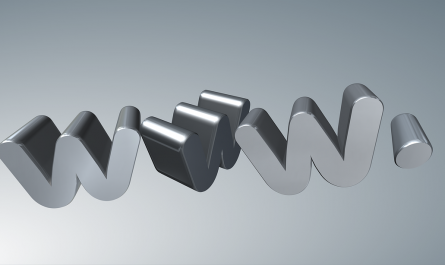Desde la propia interfaz del software para distribuidores de alimentación y bebidas Teragest® puedes comunicar cualquier incidencia en el Área de Soporte de Madinsa de forma directa y sin necesidad de volver a introducir tus credenciales.
Con objeto de facilitar el trabajo a los usuarios de nuestro programa para distribuidoras Teragest®, Madinsa ha habilitado una vía directa de comunicación entre su herramienta de gestión y el Área de Soporte habilitada en su web. De este modo, los usuarios podrán comunicar de forma inmediata cualquier incidencia relacionada con el funcionamiento del ERP sin necesidad de salir del entorno de trabajo.
¿Cómo procedo para comunicar una incidencia desde la interfaz del software para distribuidores de alimentación y bebidas Teragest®?
Si nos fijamos en la parte inferior derecha de la pantalla podemos ver un botón llamado “Área de Soporte”. Al pincharlo, se abrirá un navegador directamente en nuestra área que nos da acceso a la página de Madinsa, sin necesidad de volver a introducir usuario y contraseña.
A continuación, el usuario rellenará el formulario habilitado con unos sencillos pasos:
En primer lugar, tendrá que seleccionar el producto (ERP, soluciones de movilidad, web, etc.) en el que se ha producido la incidencia. Posteriormente, tendrá que introducir los datos de contacto (nombre, correo y teléfono) y acabar el proceso con una breve descripción de la citada incidencia.
Para aportar una información más detallada de la incidencia se puede completar el formulario adjuntando un archivo. Para ello, seleccionamos el archivo y, una vez seleccionado, procedemos a subirlo para que quede adjuntado.
Una vez hecho esto, el usuario deberá leer y aceptar la política de privacidad para terminar de enviar el formulario.
De esta manera, la incidencia habrá quedado registrada en el sistema de Madinsa. A la mayor brevedad posible, un técnico se pondrá en contacto con el usuario indicado.